3 sencillos pasos para grabar archivos / carpetas de video _TS en DVD en Mac / Windows
TS es el formato de video de flujo de transporte basado en MPEG-2 parte uno. Hoy en día, los archivos TS se utilizan ampliamente en Internet como transmisión de TV de alta definición (HDTV), lo que permite a las personas sincronizar audio y video digital. Pero, ¿qué sucede si desea ver videos TS de alta definición en un reproductor de DVD o guardar videos TS en DVD para hacer una copia de seguridad? Primero debe grabar sus videos TS en formato DVD. En esta guía, le mostraremos la forma más fácil y rápida de grabar videos TS en DVD .
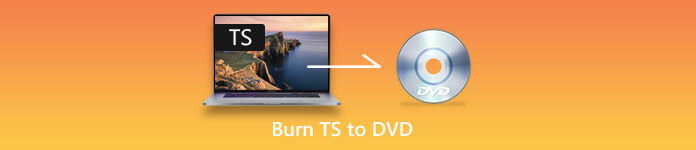
Parte 1. ¿Qué es el archivo TS?
TS (Transport Stream) es un formato de archivo de flujo de video para almacenar audio, video y datos. Es un tipo de formato de contenedor digital que encapsula flujos elementales empaquetados y otros datos. Y los archivos TS están especificados para sistemas MPEG-2 parte 1, que comprime los datos de video.
Si solo desea ver el archivo de transmisión en vivo MPEG (.ts), puede usar el reproductor VLC u otros reproductores multimedia para reproducirlo. Pero si desea grabar un archivo TS en un disco DVD para reproducirlo en un reproductor de DVD y TV o guardar TS en un DVD para realizar una copia de seguridad, debe grabar TS en un DVD.
Parte 2. Cómo grabar archivos TS en DVD fácilmente
Este conversor de TS a DVD admite el cambio de videos TS u otros formatos de videos a cualquier formato de DVD, incluidos DVD-R / RW, DVD + R / RW, DVD-9, DVD-5, DVD + R DL, DVD-R DL y más . Y también proporciona varias funciones de edición para editar videos TS antes de crear un DVD y puede obtener una vista previa de todos los efectos y cambios. Según su sistema operativo, elija la versión correcta a continuación para descargarla en su computadora.
Descarga gratisPara Windows 7 o posteriorDescarga segura
Descarga gratisPara MacOS 10.7 o posteriorDescarga segura
Pasos para grabar video _TS en DVD en Windows, similar en Mac
Paso 1. Importe archivos _TS de video al software de grabación TS to DVD
Descarga, instala y ejecuta Aiseesoft DVD Creator gratis en tu computadora.
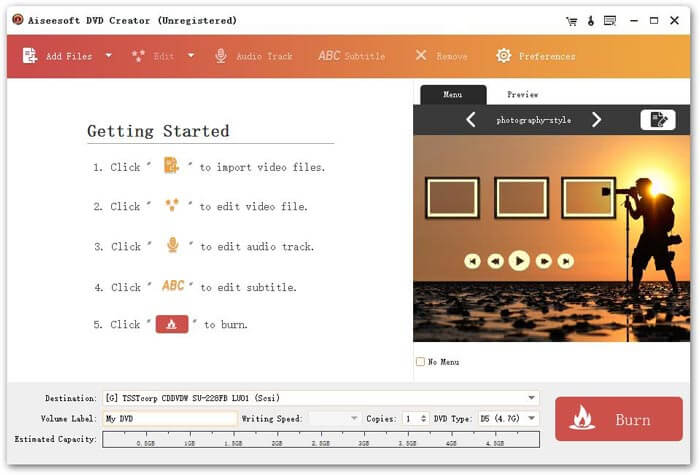
Haga clic en la lista desplegable de destino, si ha insertado un disco en blanco, elija el disco. De lo contrario, elija guardar como carpeta de DVD o guardar como ISO (* .iso) y configure la carpeta de destino.
Luego, haga clic en Agregar archivos y cargue los videos TS que desea grabar.
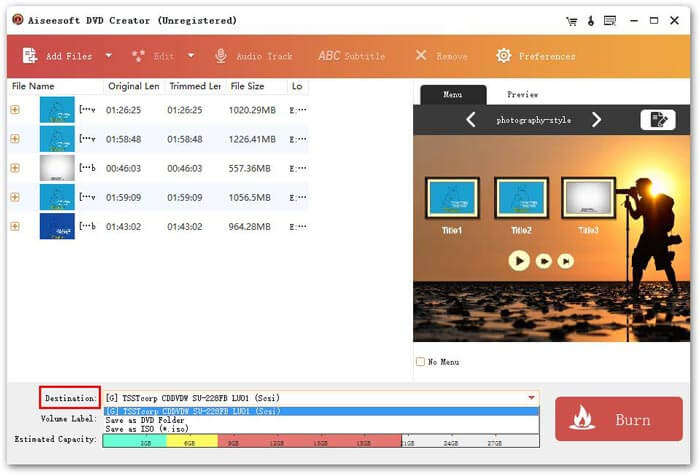
Paso 2. Editar videos de TS
Seleccione el menú para el DVD de salida en la ventana de vista previa en la parte derecha de este creador de DVD haciendo clic en la flecha derecha o izquierda para elegir su menú favorito. O puede ingresar directamente a la ventana Editar menú para obtener más configuraciones.
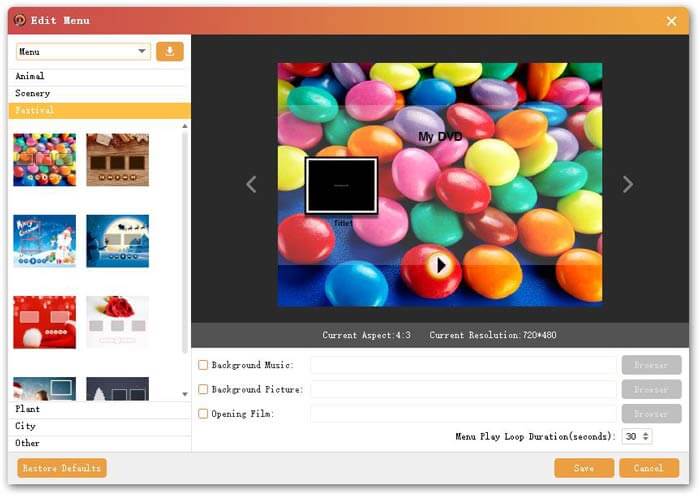
Para editar aún más sus videos TS, haga clic en el Editar en la interfaz principal y acceda a la ventana Editar. Aquí puede ajustar la configuración de los parámetros, recortar la duración del video, recortar el video y agregar marcas de agua como desee. Después de editar, haga clic en el Okay y cierre esta ventana.
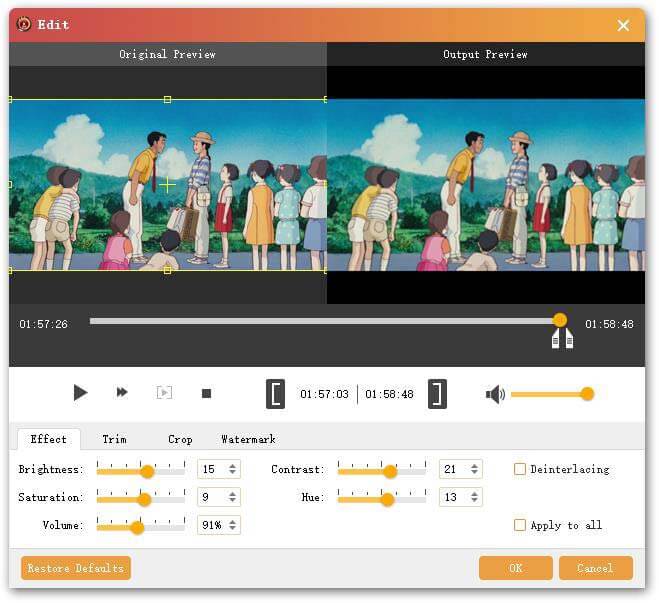
Si necesita agregar pistas de audio y subtítulos al DVD, puede hacer clic en el Pista de audio o Subtítulo ABC en la parte superior de la interfaz principal.
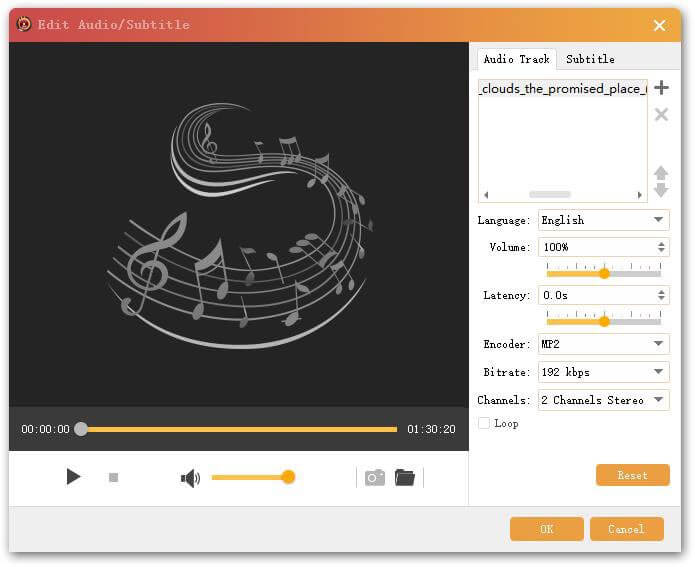
Paso 3. Grabar video TS en DVD
Al final, haga clic en el Quemadura en la esquina inferior derecha e inicie el proceso de grabación. Eso es todo para grabar video _TS en DVD, luego puede conservar el video TS como DVD para siempre y reproducirlo en el reproductor de DVD.
Este creador de DVD funciona tanto en Windows como en Mac, elija uno según sus necesidades y disfrute de sus archivos de video TS en DVD con facilidad.
Descarga gratisPara Windows 7 o posteriorDescarga segura
Descarga gratisPara MacOS 10.7 o posteriorDescarga segura



 Video Converter Ultimate
Video Converter Ultimate Grabador de pantalla
Grabador de pantalla



